当前苹果手机是非常受伙伴们欢迎的,那么在使用过程里,有些网友还不知道扫描文件的操作,下面小编就给你详细的介绍一下苹果手机扫描文件的方法吧!
苹果手机扫描文件的详细操作

1.首先打开你的苹果手机,更新到最新的版本
2.找到系统自带的备忘录打开
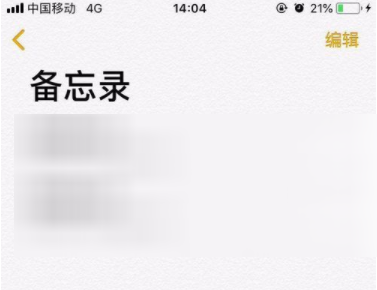
3.点开备忘录以后,不要选择编辑,你点击右下角的笔的符号,然后在出现的图片里点击+号。

4.在出现选择中点击扫描文档,然后把你需要扫描的文件放在拍摄区域内。注意纸张要放平。
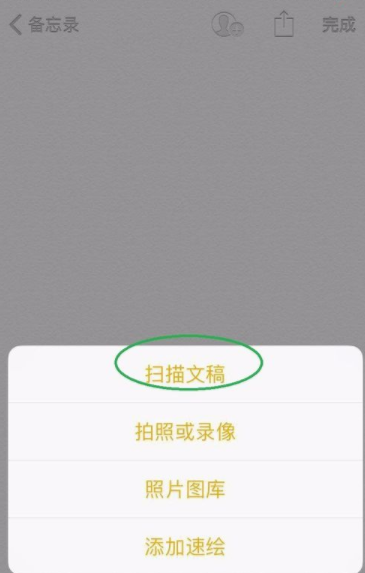
5.拍摄好了以后,会出现选框,你可以适当调节,注意不要露白。如果没有出现选框,你可以点击左下角图片进行编辑。

6.编辑好了以后图片在左下角,要点击继续扫描,然后会出现保存字样,你可以继续扫描或者点击保存。继续扫描是可以两张文件扫在一个PDF里面。
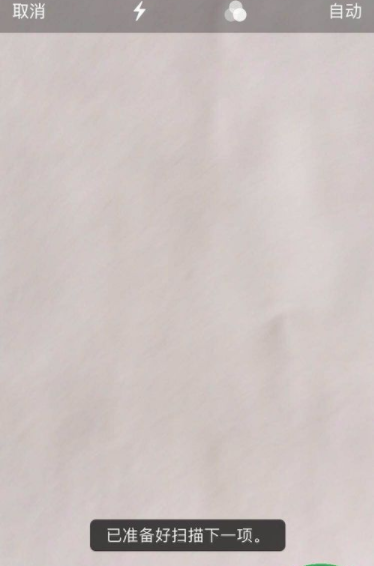
7.保存以后,你就可以得到一个PDF文件,你找到右上角完成。然后可以选择微信等方式发送。
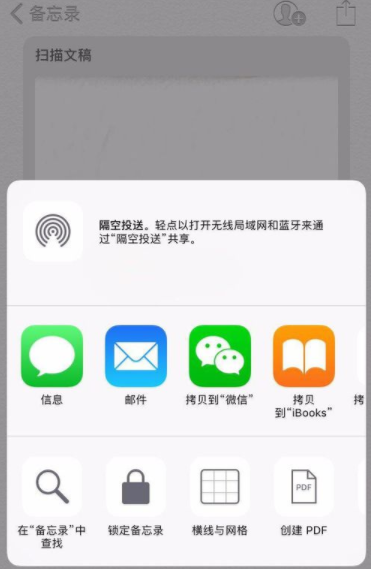
上文就讲解了苹果手机扫描文件的详细操作过程,希望有需要的朋友都来学习哦。


